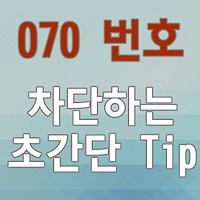사진 사이즈를 줄이거나 워터마크를 넣고 싶을 때 포토샵보다 좀 더 사용이 편리한 사진편집프로그램을 소개드립니다. 이미 많은 사용자를 확보하고 있는 포토웍스 프로그램이지만, 아직 사진편집에 어려움을 가지신 분들을 위해 정리해 드리겠습니다.
사실 요즘은 사진 찍는 기술 보다 찍은 사진을 다양한 기능으로 사진편집만 잘 해도 훌륭한 사진으로 재탄생 시킬 수 있습니다.
우선, 검색창에서 포토웍스를 조회하시면 위와 같이 포토웍스 소프트웨어를 무료로 다운로드 받으실 수 있습니다.
프로그램 용량은 9MB로 그렇게 부담되는 사이즈는 아닌 것 같습니다.
포토웍스 무료 다운로드를 받을 수 있는 창이 뜨게 됩니다. 우측 상단에 '무료 다운로드' 버튼은 클릭합니다.
다운로드를 실행 한 후 프로그램 설치를 완료합니다.
프로그램 설치가 완료 되었다면 위와 같이 포토웍스 작업창이 나타난다면 문제없이 설치가 되었으니 원하시는 사진편집을 하시면 됩니다.
포토웍스 기능을 하나씩 보시면 편집할 사진을 먼저 선택하신 후 Frame 에서 다양한 액자 스타일을 선택 하실 수 있습니다.
또한 Resize 섹션에서 편집할 사진의 사이즈를 축소 및 확대를 하실 수 있습니다.
네이버블로그에서 사진 업데이트 시에는 워터마크를 손쉽게 설정하실 수 있지만, 티스토리 사진 업로드 기능에서는 워터마크삽입 기능이 별도로 없으므로 포토웍스를 이용해서 사진에 워터마크 삽입 기능을 이용합니다.
Signature 섹션에서 Image 나 Text 로 색상과 글자 크기를 조절하여 워터마크 설정이 가능합니다.
작업을 완료를 위해서는 '변환실행' 버튼을 잊지 마시고 눌러주세요.
Effect 섹션에서는 Filter , Color, Rotate 기능을 적용하실 수 있습니다. 마찬가지로 변환실행 클릭하시는 것도 잊지 마시구요.
모든 사진 편집을 완료하셨다면 저장시 이미지 파일 형식을 JPG, BMP, PNG, TIFF 로 적용이 가능합니다.
어려운 포토샵으로 일일이 사진편집하는 부담을 덜 수 있는 사진편집프로그램 포토웍스 꽤 매력적인 것 같습니다. 게다가 무료로 이용할 수 있고, 프로그램 자체 용량도 가볍고 초보자들도 쉽게 작업하실 수 있으니 자주 이용할 것 같습니다.
오늘도 즐거운 하루되세요~
<IT 관련 다른 글 보기 >
2017/09/02 - [IT 관련 정보 ] - 사진합성 프로그램 포토퍼니아 다운로드 쉬어요!!!
2017/08/21 - [IT 관련 정보 ] - 스마트폰 070 전화 차단하기 1분도 안 걸려요
2017/07/30 - [IT 관련 정보 ] - 구글 웹마스터도구 블로그 등록 한방에 해결하기
2017/07/13 - [IT 관련 정보 ] - 효율적인 크롬 확장프로그램 클릭앤클린(click & clean) 설치하기
2017/07/12 - [IT 관련 정보 ] - Daum 포토업로더는 Flash Player 10에 최적화 되어 있습니다.
'IT 관련 정보 ' 카테고리의 다른 글
| 애드센스 일치하는 콘텐츠 티스토리 적용 수익창출은? (0) | 2017.09.21 |
|---|---|
| 픽셀cm 변환 길이 환산 초간단방법 (0) | 2017.09.12 |
| PDF JPG파일 변환 1분만에 해치우기 (0) | 2017.09.03 |
| 사진합성 프로그램 포토퍼니아 다운로드 쉬어요!!! (0) | 2017.09.02 |
| 스마트폰 070 전화 차단하기 1분도 안 걸려요 (0) | 2017.08.21 |
| 구글 웹마스터도구 블로그 등록 한방에 해결하기 (0) | 2017.07.30 |